Mininet源码安装与验证
1、了解Mininet的基本概念与作用。
2、掌握Mininet的源码安装方法。
3、Mininet部署后的自我验证。
步骤1 以root用户登录主机,以下命令全部以root身份运行。
步骤2 执行ll命令,查看平台预置的Mininet安装包,如下所示。

步骤3 执行以下命令,查看当前Mininet版本,查询结果如下图所示。
- cd mininet
- cat INSTALL|more
![]()
步骤4 执行以下命令安装Mininet。
- cd util/
- ./install.sh -a
步骤5 安装完成以后,执行命令测试Mininet的基本功能。
- mn --test pingall
![]()
步骤6 执行mn —version,查看安装好的Mininet版本。
- mn --version
![]()
Mininet拓扑构建与命令使用
1、通过命令模拟创建SDN网络。
2、深入了解Mininet的命令使用。
3、学会使用网络构建启动参数、内部交互命令及外部运行参数。
一、网络构建参数使用
步骤1
单击终端图标,打开终端,执行su root命令切换到root用户。
步骤2
执行如下命令,创建single拓扑。
- sudo mn --topo=single,3
![]()
步骤3
执行exit退出Mininet。
步骤4
执行如下命令,创建linear(线性)拓扑。
- sudo mn --topo=linear,3
![]()
步骤5
执行exit退出Mininet。
步骤6
执行如下命令,创建树形(tree)拓扑。
- sudo mn --topo=tree,depth=2,fanout=2
![]()
步骤7
执行exit退出Mininet。
步骤8
执行如下命令,创建自定义拓扑。
- cd /home/openlab/openlab/mininet/custom
- sudo mn --custom topo-2sw-2host.py --topo mytopo
![]()
二、内部交互命令使用
步骤1
执行net命令显示链接信息。
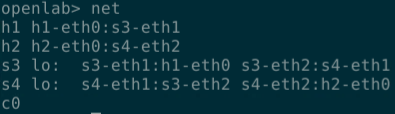
步骤2
执行nodes命令查看节点信息。
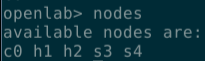
步骤3
执行links查看链路健壮性信息。
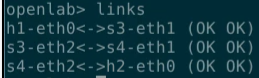
步骤4
执行pingall验证所有主机间通信并查看结果。
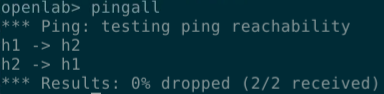
步骤5
执行xterm h1 h2开启xterm进入设备可视化操作界面。
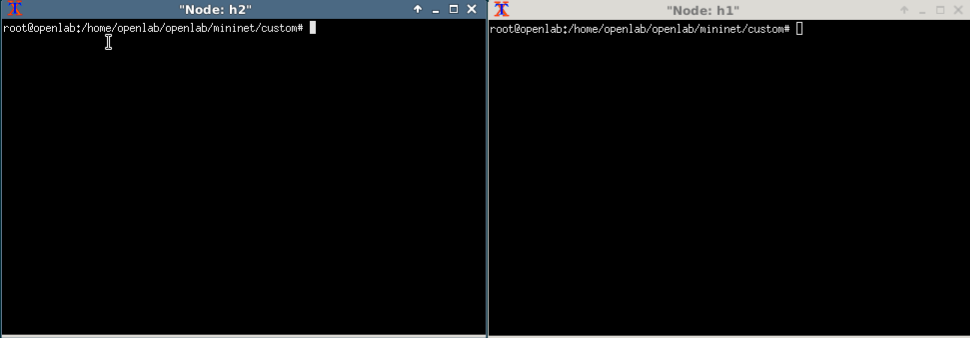
步骤6
执行exit退出Mininet。
步骤7
执行mn -c清除释放Mininet构造配置的交换机及主机。
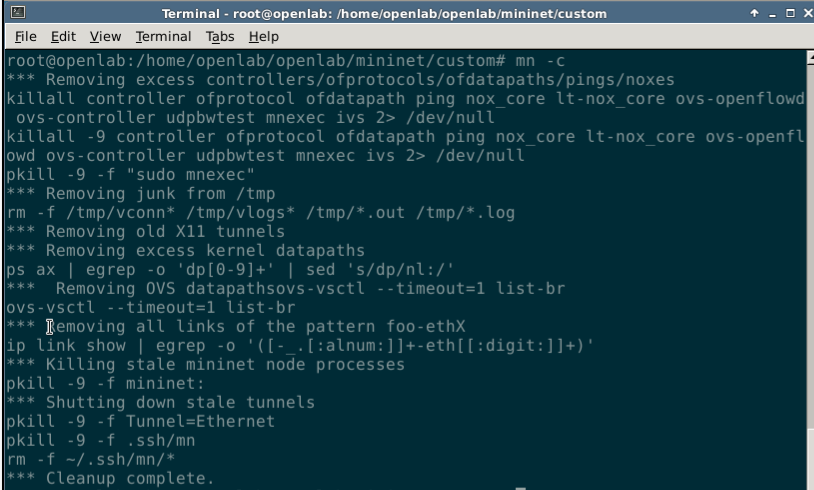
步骤8
执行mn --help或mn -h查看获取帮助。

三、Mininet可视化构建网络拓扑
步骤1 启动MiniEdit
执行cd /home/openlab/openlab/mininet/examples进入mininet/examples目录下,执行miniedit.py文件:
- sudo ./miniedit.py
![]()
步骤2 Miniedit拓扑建立
选择左侧的网络组件,在空白区域单击鼠标左键即可添加网络组件,可选择的组件主要有主机、OpenFlow交换机、传统交换机,传统路由器、链路、控制器。
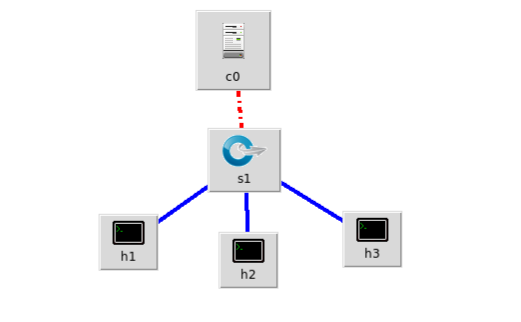
步骤3 Miniedit属性配置
在左侧设备列表中选中需要的设备,在右侧空白区域单击,设备即添加成功。
设备及链路上可进行鼠标右击长按,选择Properties即可对其进行配置。
在控制器上进行鼠标右击长按,选择Properties即可对控制器进行配置。
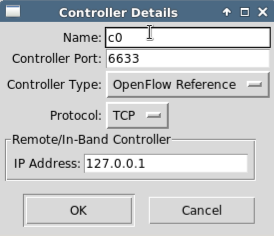
在交换机上进行鼠标右击长按,选择Properties即可对交换机进行配置,交换机属性需配置16位的DPID:
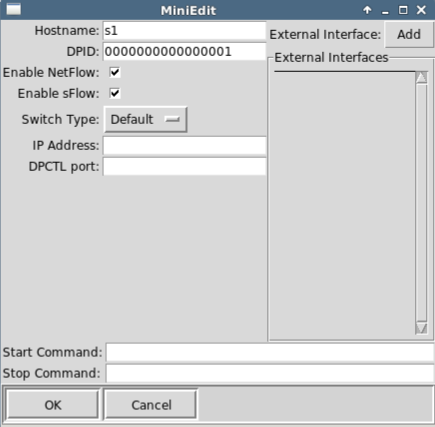
在主机上进行鼠标右击长按,选择Properties即可对主机进行配置,主机属性需配置IP地址:
设备属性配置OK后,将会在miniedit.py执行的后台产生日志,告知所添加的设备属性:
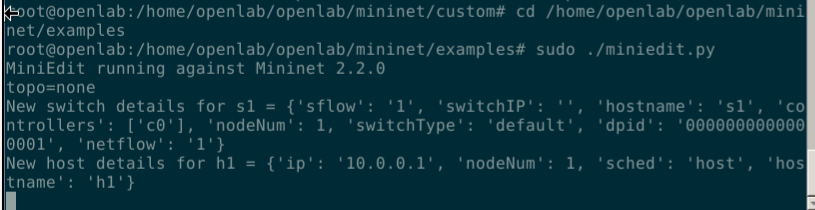
步骤4 Miniedit全局配置
Miniedit左上角“Edit”中可以剪切删除设备,及对整个网络进行全局配置:
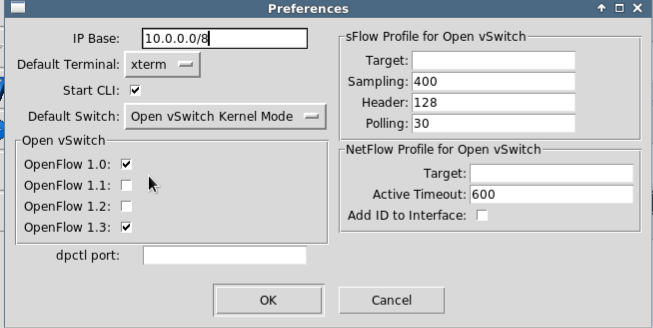
步骤5 Miniedit运行
点击左下角“run”,即可运行设置好的网络拓扑,同时在后台可以看到相应的配置信息。运行后对交换机、主机进行右击长按,可查看交换机的bridge信息及打开Host的终端,交换机信息如下:
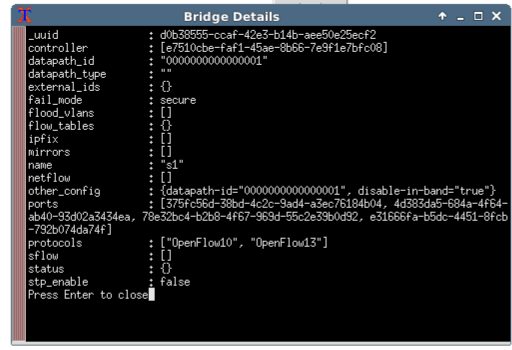
主机终端界面如下:

步骤6 Miniedit保存脚本
miniedit设置好拓扑后,可通过选择File-Export Level 2 Script,将其保存为python脚本,默认在mininet/examples目录下,通过chmod给此脚本权限后,直接运行即可重现拓扑。
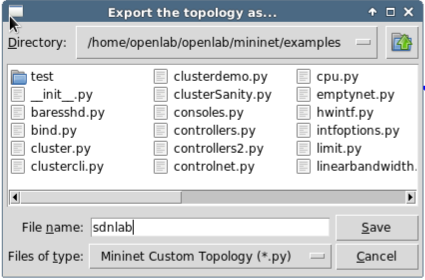
步骤7 Miniedit脚本执行
通过后台查看保存的sdnlab.py脚本文件,并给脚本赋予权限:
- chmod –R 777 sdnlab.py
执行sdnlab.py脚本:
- ./sdnlab.py
![]()


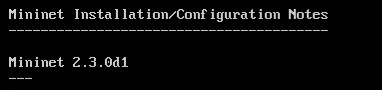




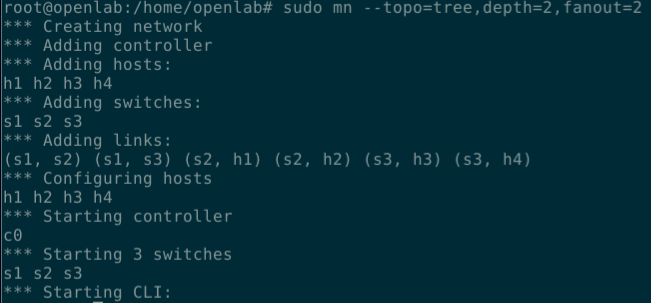
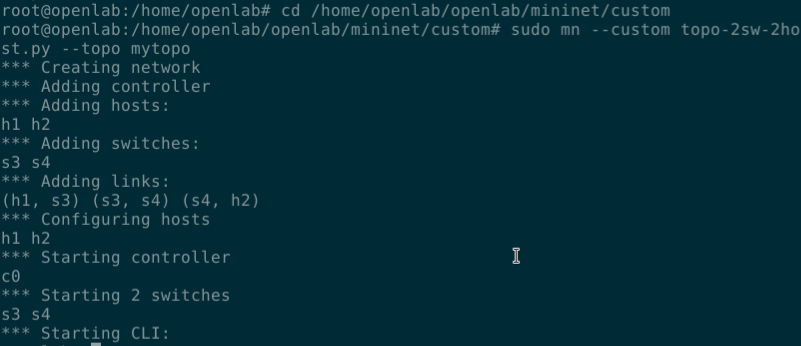
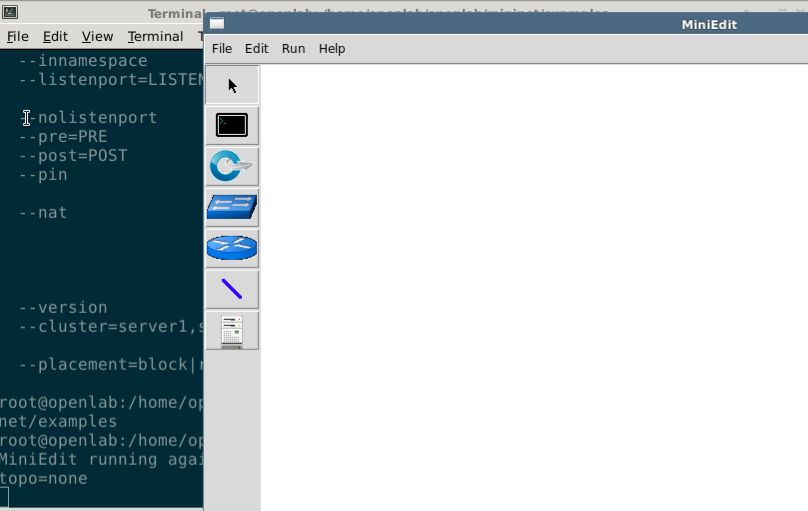
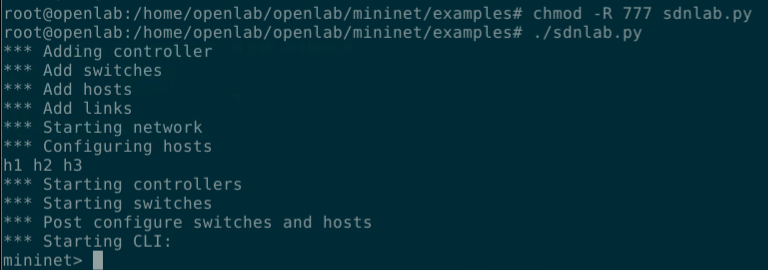

 浙公网安备 33010602011771号
浙公网安备 33010602011771号